Sistema de Proteção de Unidade (DPS). HP Compaq dc5100 Microtower PC, Compaq dc7100 Ultra-slim Desktop PC, Compaq dx6120 Slim Tower Desktop PC, Compaq dx6100 Microtower PC, Compaq dx6100 Slim Tower PC, Compaq dc5100 Small Form Factor PC, Compaq dc7100 Small Form Factor PC, Compaq dx6120 Microtower PC, Compaq dc7100 Convertible Minitower PC
Add to my manuals
109 Pages
advertisement
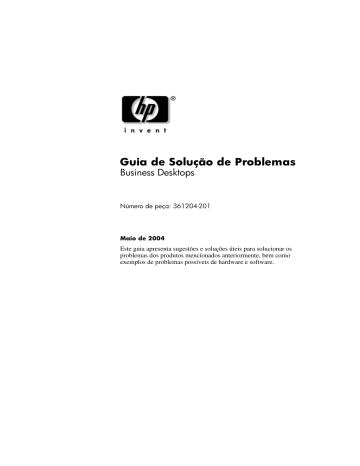
C
Sistema de Proteção de Unidade (DPS)
O Sistema de Proteção de Unidade (DPS) é uma ferramenta de diagnóstico integrada nas unidades de disco rígido instaladas em determinados computadores. O DPS foi projetado para ajudar a diagnosticar problemas que possam resultar na substituição injustificada do disco rígido.
Quando esses sistemas são criados, cada unidade de disco rígido instalada é testada utilizando o DPS e um registro permanente de informações essenciais é gravado na unidade. Toda vez que o DPS é executado, os resultados do teste são gravados no disco rígido. Seu fornecedor poderá utilizar essas informações para ajudar a diagnosticar os problemas que fizeram com que você executasse o software DPS.
A execução do DPS não afetará nenhum programa ou dado armazenado na unidade de disco rígido. O teste reside no firmware da unidade de disco rígido e pode ser executado mesmo se o computador não for inicializado em um sistema operacional. O tempo necessário para executar o teste depende do fabricante e do tamanho da unidade de disco rígido; na maioria dos casos, o teste demorará aproximadamente dois minutos por gigabyte.
Use o DPS quando suspeitar de que há algum problema na unidade de disco rígido. Se o computador relatar a mensagem de que uma unidade de disco SMART detectou uma falha iminente, não será necessário executar o DPS; em vez disso, faça uma cópia das informações na unidade de disco rígido e entre em contato com um fornecedor para substituir a unidade de disco rígido.
C–1 Guia de solução de problemas www.hp.com.br
Acesso ao DPS por meio do Diagnóstico para
Windows
Para acessar o DPS por meio do Diagnóstico para Windows, execute as seguintes etapas:
1. Ligue o computador e selecione Iniciar > Painel de controle >
Diagnóstico para Windows .
Cinco opções de cabeçalho serão exibidas na tela Diagnóstico :
Visão geral , Teste , Status , Log e Erro .
2. Selecione Teste > Tipo de teste .
Três opções de testes são exibidas: Teste rápido , Teste completo e Teste personalizado .
3. Selecione Teste personalizado .
Duas opções de modo de teste são oferecidas: Modo interativo e
Modo desacompanhado .
4. Selecione Teste interativo > Armazenamento > Unidades de disco rígido .
5. Selecione as unidades específicas a serem testadas > Teste de
Sistema de Proteção de Unidade > Iniciar Teste .
Quando o teste for concluído, uma entre três mensagens será exibida para cada uma das unidades testadas:
Q
Q
Teste finalizado. Código de conclusão 0.
Teste abortado. Código de conclusão 1 ou 2.
Q Teste falhou. É recomendável substituir a unidade. Código de conclusão 3 a 14.
Se o teste falhar, o código de conclusão deve ser registrado e relatado ao seu fornecedor para ajudá-lo a diagnosticar o problema do computador.
Guia de solução de problemas www.hp.com.br
C–2
Acesso ao DPS por meio do utilitário de
Configuração do computador
Quando o computador não ligar adequadamente, você deverá usar o utilitário de Configuração do computador para acessar o programa
DPS. Para acessar o DPS, execute as seguintes etapas:
1. Ligue ou reinicie o computador.
2. Quando a mensagem o utilitário de configuração F10 for exibida no canto inferior direito da tela, pressione a tecla F10 .
Se não pressionar a tecla F10 enquanto a mensagem estiver sendo exibida, será necessário desligar e ligar o computador novamente para acessar o utilitário.
Cinco opções de cabeçalho são exibidas no menu do utilitário de
Configuração do computador: Arquivo , Armazenamento ,
Segurança , Energia e Avançado .
3. Selecione Armazenamento > Autoteste DPS .
A tela exibirá a lista de unidades de disco rígido instaladas no computador compatíveis com DPS.
Se não houver nenhuma unidade de disco rígido compatível com
DPS, a opção Autoteste DPS não será exibida na tela.
4. Selecione a unidade de disco rígido a ser testada e siga as indicações de prompt para concluir o processo de teste.
Quando o teste for concluído, uma entre três mensagens será exibida:
Q Teste finalizado. Código de conclusão 0.
Q
Q
Teste abortado. Código de conclusão 1 ou 2.
Teste falhou. É recomendável substituir a unidade. Código de conclusão 3 a 14.
Se o teste falhar, o código de conclusão deve ser registrado e relatado ao seu fornecedor para ajudá-lo a diagnosticar o problema do computador.
Guia de solução de problemas www.hp.com.br
C–3
advertisement
* Your assessment is very important for improving the workof artificial intelligence, which forms the content of this project
Related manuals
advertisement
Table of contents
- 3 Sumário
- 5 Recursos para diagnóstico do computador
- 5 Diagnóstico para Windows
- 6 Detecção do Diagnóstico para Windows
- 7 Instalação do Diagnóstico para Windows
- 8 Uso de categorias no Diagnóstico para Windows
- 9 Barra de menu-Arquivo, Categorias, Navegação, Nível, Guia, Ajuda
- 9 Barra de ferramentas-Ícones para diferentes categorias de informações
- 10 Guias-Visão geral, Teste, Status, Log, Erro
- 10 Execução de testes de diagnóstico no utilitário Diagnóstico para Windows
- 13 Registro de configurações
- 14 Instalação do Registro de configurações
- 14 Executando o Registro de configurações
- 15 Proteção ao Software
- 15 Restauração do Software
- 16 Solução de problemas sem diagnóstico
- 16 Segurança e Conforto
- 17 Antes de ligar para o Suporte Técnico
- 19 Dicas úteis
- 21 Solução de problemas gerais
- 27 Solução de problemas da fonte de alimentação
- 30 Solução de problemas de disquete
- 35 Solução de problemas de unidade de disco rígido
- 40 Solução de problemas do MultiBay
- 41 Solução de problemas de vídeo
- 47 Solução de problemas de áudio
- 51 Solução de problemas de impressora
- 53 Solução de problemas de teclado e mouse
- 56 Solução de problemas de instalação de hardware
- 59 Solução de problemas de rede
- 63 Solução de problemas de memória
- 65 Solução de problemas no processador
- 66 Solução de problemas de CD-ROM e DVD
- 69 Solução de problemas de Drive Key
- 69 Solução de problemas de acesso à Internet
- 72 Solução de problemas de software
- 73 Contato com o Suporte ao Cliente
- 74 Mensagens de erro do POST
- 75 Códigos numéricos e mensagens de texto de POST
- 91 LEDs e códigos audíveis do painel frontal do Diagnóstico POST
- 97 Segurança com senha e reinicialização da CMOS
- 98 Redefinição do jumper da senha
- 99 Limpeza e redefinição da CMOS
- 99 Uso do botão CMOS
- 102 Usando o utilitário de Configuração do computador para reinicializar a CMOS
- 103 Sistema de Proteção de Unidade (DPS)
- 104 Acesso ao DPS por meio do Diagnóstico para Windows
- 105 Acesso ao DPS por meio do utilitário de Configuração do computador
- 106 Configuração de saída de áudio analógica/digital
- 108 Índice